解决路由器连接上但上不了网的问题(排除故障步骤和解决方法)
- 百科知识
- 2024-09-01
- 32
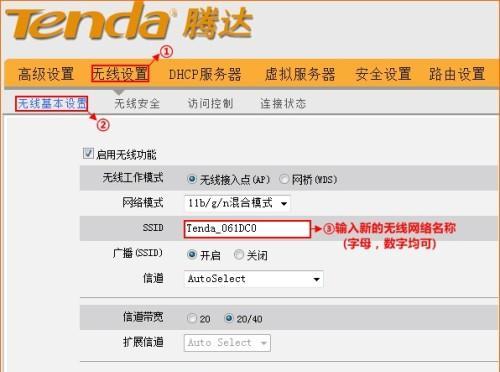
在现代社会中,网络已成为人们日常生活中必不可少的一部分。然而,有时我们可能会遇到这样的问题,那就是当我们的路由器连接上后,却无法上网。这种情况可能会让人感到困惑和沮丧。...
在现代社会中,网络已成为人们日常生活中必不可少的一部分。然而,有时我们可能会遇到这样的问题,那就是当我们的路由器连接上后,却无法上网。这种情况可能会让人感到困惑和沮丧。为了解决这个问题,本文将提供一些排查故障的步骤和解决方法。
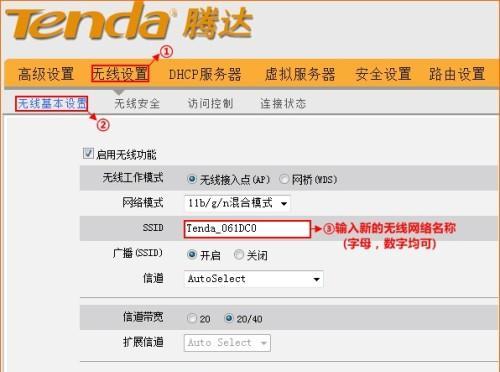
检查物理连接是否正常
当路由器连接上但无法上网时,首先应该检查物理连接是否正常。确认电缆连接到路由器和电脑的接口是否稳固,并确保电源线正确插入并供电。
确认网络设置是否正确
1.检查路由器的IP地址设置是否正确。在浏览器中输入默认的管理地址,并登录到路由器的管理界面。确认IP地址、子网掩码、默认网关和DNS服务器地址是否正确设置。
2.检查电脑的网络设置是否正确。在电脑操作系统中打开网络设置,确认IP地址、子网掩码、默认网关和DNS服务器地址是否与路由器设置一致。
重启路由器和设备
有时候,路由器和设备可能会出现一些临时的故障,导致连接上但无法上网。在这种情况下,可以尝试重启路由器和相关设备。关闭路由器电源,等待数分钟后再重新开启。依次重启与路由器连接的电脑、手机或其他设备。
检查路由器的信号强度
如果路由器连接上但信号弱,可能会导致上不了网的问题。在这种情况下,可以尝试将路由器位置移动到更靠近设备的地方,或者购买一个信号增强器来增强信号覆盖范围。
检查网络供应商的服务状态
如果以上步骤都无法解决问题,那么可能是网络供应商的问题。可以通过拨打网络供应商的客服电话,咨询他们的服务状态和可能的故障原因。他们可能需要进行一些远程调试或派遣技术人员上门解决问题。
检查是否存在IP地址冲突
当多个设备使用相同的IP地址时,可能会导致网络连接问题。在路由器管理界面中,可以查看当前连接到路由器的设备列表,并确保每个设备都有唯一的IP地址。
检查路由器固件是否需要更新
有时,路由器固件的更新可能会解决一些与连接和上网相关的问题。在路由器管理界面中,查找并下载最新的固件版本,然后按照说明进行更新。
使用其他设备尝试连接网络
如果只有一个设备无法连接上网,而其他设备却可以正常连接,那么问题很可能出现在该设备上。可以尝试用其他设备连接同一网络,以确定是否是设备本身的问题。
尝试使用有线连接代替无线连接
有时候,无线连接可能会受到干扰或信号弱导致连接不稳定。可以尝试使用有线连接替代无线连接,看看能否解决问题。
检查防火墙设置
某些防火墙设置可能会阻止路由器连接互联网。在电脑操作系统或安全软件中,查找防火墙设置,并确保允许路由器的连接。
检查DHCP设置
DHCP(动态主机配置协议)负责为连接到路由器的设备分配IP地址。在路由器管理界面中,检查DHCP设置是否启用,并确保可用IP地址范围足够满足当前设备的需求。
清除DNS缓存
有时候,DNS缓存可能会导致连接问题。打开命令提示符,输入命令“ipconfig/flushdns”来清除DNS缓存,然后重启路由器和设备。
检查网络电缆
网络电缆损坏或接触不良也可能导致路由器连接上但无法上网。检查网络电缆是否完好无损,并确保插头牢固连接。
尝试使用其他DNS服务器
有时候,使用不稳定的或故障的DNS服务器可能会导致上不了网的问题。在路由器管理界面中,可以更改为其他可靠的DNS服务器地址。
通过以上排查故障的步骤和解决方法,我们可以解决路由器连接上但上不了网的问题。在解决问题时,需要耐心和细心,按照步骤逐一排查。如果问题依然存在,建议联系网络供应商或专业人士寻求进一步的帮助。记住,稳定的网络连接是畅享互联网世界的前提。
路由器连接上但上不了网原因及解决方法
随着网络的普及和便捷性,路由器成为我们家庭和办公环境中必备的设备之一。然而,有时我们会遇到这样的问题:明明路由器已经连接上了,但是却无法上网。为了帮助大家更好地解决这个问题,本文将详细介绍路由器连接上但上不了网的常见原因,并提供解决方案。
路由器设置问题导致无法上网
许多情况下,路由器无法上网是由于路由器的设置问题所导致的。IP地址设置错误、DNS服务器设置错误、子网掩码设置错误等。只需要登录路由器管理界面,检查并修复相关设置,就能够解决这个问题。
电脑或移动设备网络配置问题导致无法上网
有时,虽然路由器连接正常,但电脑或移动设备的网络配置问题也可能导致无法上网。这包括IP地址冲突、网关设置错误、代理服务器设置错误等。通过调整电脑或移动设备的网络设置,可以解决这个问题。
路由器固件问题导致无法上网
有时,路由器的固件可能需要升级或存在缺陷,导致无法正常连接上网。通过检查并更新路由器的固件,或者尝试重置路由器设置,可以解决这个问题。
无线信号干扰导致无法上网
当周围有其他无线网络或电子设备发出的信号与你的路由器信号干扰时,也可能导致无法上网。这时可以尝试更换无线信道,或将路由器放置在干扰较小的位置,以解决干扰问题。
ISP问题导致无法上网
有时,虽然路由器连接正常,但是无法上网是因为互联网服务提供商(ISP)出现了问题。可以尝试联系ISP进行故障排查,并根据他们的建议进行操作。
DNS服务器问题导致无法上网
DNS服务器负责将域名解析为IP地址,如果DNS服务器出现问题,就会导致无法上网。可以尝试更改DNS服务器设置为GoogleDNS或其他可靠的DNS服务器,以解决这个问题。
网络线松动或损坏导致无法上网
有时候,路由器连接线可能会松动或损坏,导致无法正常上网。检查并确保网络线连接牢固,并尝试更换网络线,可以解决这个问题。
路由器防火墙设置问题导致无法上网
路由器的防火墙设置如果过于严格,可能会阻止你的设备上网。可以尝试调整路由器的防火墙设置,或者将设备添加到允许列表中,以解决无法上网的问题。
安全软件设置问题导致无法上网
某些安全软件(如杀毒软件、防火墙软件等)的设置可能会导致路由器无法正常连接上网。可以尝试暂时关闭安全软件或者调整其设置,以解决这个问题。
设备驱动问题导致无法上网
有时电脑或移动设备的网络适配器驱动程序出现问题,也会导致无法上网。可以尝试更新网络适配器的驱动程序,或者重新安装驱动程序,解决这个问题。
设备限制问题导致无法上网
有些路由器可能对连接的设备数量有限制,如果超过了限制数量,就会导致无法上网。可以尝试限制连接设备数量或者升级路由器以支持更多设备连接。
无线网络密码错误导致无法上网
如果你的无线网络密码输入错误,将无法连接到路由器,自然也无法上网。可以检查密码是否正确,并重新输入密码,以解决无法上网的问题。
路由器故障导致无法上网
有时候,路由器本身可能发生故障,导致无法正常连接上网。可以尝试重启路由器或者联系厂商进行维修或更换。
网络运营商故障导致无法上网
有时候,虽然路由器连接正常,但是网络运营商出现故障也会导致无法上网。可以尝试联系网络运营商进行故障排查,并根据他们的建议进行操作。
通过对以上常见原因的分析,我们可以发现,路由器连接上但上不了网的问题通常可以通过检查和修复路由器设置、电脑或移动设备网络配置、固件、信号干扰、DNS服务器、网络线等多个方面来解决。当然,有些问题可能需要联系网络运营商或者设备厂商进行进一步处理。通过我们的努力,相信大家能够轻松解决路由器连接上但上不了网的问题,畅快地享受互联网带来的便利。
本文链接:https://www.zuowen100.com/article-3508-1.html

